
Cómo liberar espacio en el sistema operativo de Raspberry Pi

Raspberry Pi es una mini computadora que se ha vuelto popular debido a su bajo costo y a la capacidad de programar en diferentes lenguajes de programación. Sin embargo, una de las desventajas que puede presentar Raspberry Pi es la limitación de espacio en el disco duro. Por esta razón, puede ser necesario hacer una limpieza en el sistema operativo para liberar espacio y mejorar su rendimiento. Este artículo te ayudará a liberar espacio en tu Raspberry Pi, con pasos sencillos y fáciles de entender.
Pasos para liberar espacio en Raspberry Pi
1. Listar los paquetes instalados
El primer paso es determinar los paquetes que están instalados en el sistema. La lista de paquetes instalados es importante porque si desinstalas un paquete, los archivos asociados a ese paquete también se eliminarán del sistema de archivos. Para listar todos los paquetes instalados, ingresa el siguiente comando en la terminal:
dpkg --list
Este comando mostrará una lista completa de los paquetes instalados en el sistema. Si tienes problemas para identificar qué paquetes puedes desinstalar, es recomendable buscar información adicional.
2. Desinstalar paquetes innecesarios
Ahora que ya sabes cuáles son los paquetes instalados en tu sistema, es momento de desinstalar aquellos que no estén siendo utilizados. Para desinstalar un paquete, ingresa el siguiente comando en la terminal:
sudo apt-get remove nombre_paquete
Si tienes varios paquetes para desinstalar, puedes separar los nombres de los paquetes por un espacio entre cada uno de ellos. Una vez que se ejecute el comando, serás preguntado si deseas continuar, puedes hacerlo presionando la tecla "y" y luego enter.
3. Eliminar paquetes huérfanos
Cuando se desinstala un paquete, puede haber archivos que no se eliminaron automáticamente. Para eliminar estos archivos, es recomendable ejecutar el siguiente comando:
sudo apt-get autoremove
Este comando eliminará los paquetes huérfanos y otros archivos que ya no son necesarios en el sistema. Nota: después de ejecutar este comando, revisa cuidadosamente lo que se ha eliminado para asegurarte de que no has eliminado ningún archivo importante.
4. Limpiar la caché de paquetes
La caché de paquetes es una carpeta que contiene archivos temporales utilizados por el sistema de paquetes Apt. Estos archivos ocupan espacio en el disco duro y pueden eliminarse. Para limpiar la caché de paquetes, ejecuta el siguiente comando en la terminal:
sudo apt-get clean
Este comando eliminará todos los paquetes que están en la caché y que ya no son necesarios en el sistema.
5. Eliminar archivos temporales
Los archivos temporales son archivos que han sido creados por el sistema operativo y que no son necesarios en el largo plazo. Raspberry Pi guarda estos archivos de forma predeterminada en la carpeta /tmp, la cual puede ser eliminada con el siguiente comando:
sudo rm -rf /tmp/*
Ten en cuenta que esto eliminará todo el contenido de la carpeta /tmp, así que asegúrate de tener una copia de seguridad de cualquier archivo que necesites antes de ejecutar este comando.
Ejemplo de código o comandos
Aquí hay algunos comandos adicionales que pueden serte útiles para liberar espacio en tu Raspberry Pi:
- Para verificar el espacio disponible en tu Raspberry Pi, ejecuta el comando:
df -h - Para buscar archivos grandes que puedan estar ocupando mucho espacio en el disco, ejecuta el comando:
sudo find / -type f -size +10000k -exec ls -lh {} ; | awk '{ print $NF ": " $5 }'
Conclusión
Liberar espacio en Raspberry Pi puede mejorar significativamente su rendimiento, pero es importante hacerlo con cuidado. Asegúrate de conocer los paquetes que estás desinstalando y de no eliminar ningún archivo importante. Con las herramientas y comandos adecuados, podrás mantener tu Raspberry Pi funcionando de forma óptima.
Preguntas frecuentes
¿Eliminar los archivos temporales afectará el funcionamiento de mi sistema?
Eliminar los archivos temporales no debería afectar el funcionamiento de tu sistema. Estos archivos son temporales y se pueden regenerar si es necesario. Sin embargo, asegúrate de no eliminar ninguno archivo importante que pueda estar guardado en la carpeta /tmp.
¿Cómo puedo verificar qué paquetes están instalados?
Puedes verificar qué paquetes están instalados utilizando el comando: dpkg --list
¿Cómo puedo saber qué cantidad de espacio hay disponible en mi Raspberry Pi?
Puedes verificar el espacio disponible en tu Raspberry Pi utilizando el siguiente comando: df -h
¿Cuál es el comando para eliminar un paquete?
Para eliminar un paquete, debes utilizar el siguiente comando: sudo apt-get remove nombre_paquete


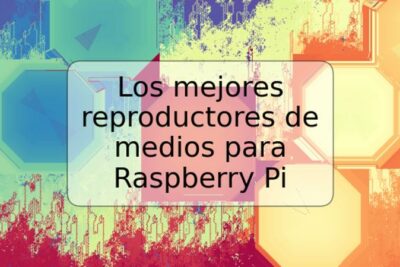






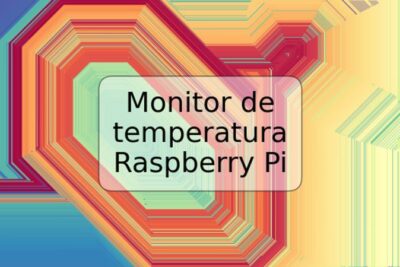

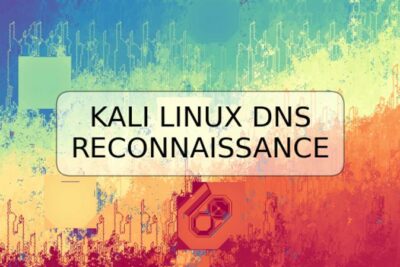
Deja una respuesta